Как сделать интерактивную книжку

Не секрет, что сегодня в школе и библиотеке всё больше появляется интерактивных материалов в разных форматах: презентации, плакаты, изображения, карты. Такой контент можно легко размещать в блоге или на сайте, делиться им с читателями и школьниками с помощью ссылки.
В чем заключается интерактив? Читатель взаимодействует с материалами разными способами: по запросу получает дополнительную информацию, просматривает видео, прослушивает аудиофайлы, участвует в опросах, играх и викторинах, получает возможность оставить отзыв или комментарий.
Создавать интерактивный контент очень легко. Возьмём, к примеру, сервис ActiveTextbook. Это онлайн-инструмент, который умеет превращать документы PDF и EPUB в интерактивные электронные книги, дополненные ссылками на веб-ресурсы, аудио- и видеозаписями, текстами и изображениями. Бесплатный тарифный план даёт 50 Mb свободного пространства для создания неограниченного числа публикаций.
Вот мой пример небольшой интерактивной статьи. Чтобы начать просмотр, нажимаем "Continue".
Прокручивая колёсико "мышки", можно увеличивать - уменьшать масштаб публикации. Панель слева помогает с навигацией и некоторыми полезными функциями. С помощью "ладошки" можно передвигаться по статье, с помощью курсора (стрелка) - нажимать на гиперссылки и открывать интерактивные элементы.

Как создать интерактивный учебник? Шаг 1 - регистрация.

Есть регистрация по электронной почте и через аккаунт Facebook. В первом случае заполняем обычную регистрационную анкету: имя, адрес, пароль.

В форме есть интересный вопросик: "Where did you hear about us?" - "Откуда Вы о нас узнали?". Можно выбрать ответ из выпадающего списка. Я отметила несколько подходящих.

Осталось согласиться с условиями сервиса и нажать "Confirm".

На почту должно прийти подтверждающее письмо. Нужно перейти по длинной ссылке. Я нашла своё "письмо счастья" в "Спаме", так что будьте внимательны (теперь вы знаете, где искать).

Шаг 2. Загружаем публикацию
Итак, мы оказались в личном кабинете. Что дальше? Во вкладке "My Bookshelf" будут храниться все созданные интерактивные публикации. Нажимаем на кнопку с "большим плюсом" - "Create an Active Textbook".

Переходим к загрузке публикации и настройкам. А вот и они. Чтобы что-то изменить, нажимаем "Change", чтобы закончить настройку - "Continue" (вы перейдёте к следующей опции). В заключение обязательно надо подтвердить авторские права на загружаемую публикацию.

В разделе "Book Content" загружаем с ПК исходную публикацию в одном из этих форматов: .epub, .pdf, .matb, .zip. Лучше поставить галочку напротив "Use Basic PDF View", чтобы публикация хорошо смотрелась на экране.

Следующий раздел - "Book Cover". Загружаем обложку публикации (Upload Custom Image), или по умолчанию обложкой публикации становится первая страница (Use First Page).

В разделе "Book Data" - название и описание книги. Название - обязательно, всё остальное - по желанию.

В разделе "Permissions" (Доступ) в бесплатном аккаунте можно выбрать один из двух вариантов. "Public" - общедоступная публикация, "Private" - частная (видит только создатель). Конечно, выбираем "Public".


Подтверждаем права на публикацию и нажимаем "Create".
Шаг 3. Добавляем интерактив
Итак, публикация добавлена, самое время добавить немножко интерактива. Для редактирования нажимаем "Ореn", а чтобы вернуться к настройкам, пригодится "кнопка-шестерёнка".

Принцип добавления интерактивных элементов очень простой. Нажимаем слева на кнопку для добавления интерактива.

В тексте публикации выделаем "мышью" любую область или просто щёлкаем в любое место документа - открывается окошко со списком доступных интерактивностей. В бесплатном аккаунте можно добавить в публикацию текст, гиперссылку, видео с YouTube, изображение (с ПК), видео (с ПК) и аудио (с ПК). Выбор элемента - во вкладке "Overlay action". Настройка - в следующем окошке - "Overlay appearance".

Попробовала все возможные интерактивности. К сожалению, видео и аудио загружаются крайне медленно, поэтому их не советую. Всё остальное работает на высшем уровне.
Вот окошко для добавления текста. Можно выбрать шрифт, размер, начертание букв, отцентровать надпись.

А это окошко для добавления гиперссылки. Кстати, вставляем её нажатием клавиш Ctrl + V.

Видео с YouTube прикрепляется примерно так же, как и гиперссылка.

Изображение можно добавить с компьютера, оно будет отображаться во всплывающем окошке (по умолчанию) или в новой вкладке, если поставить галочку напротив "Open in a new window instead".

Вкладка "Overlay appearance" помогает настраивать внешний вид элемента. Здесь можно выбрать фон для выделения интерактивности (по умолчанию - прозрачный) или в качестве фона загрузить картинку с ПК. Можно выбрать цвет для выделения элемента, толщину линии (Thin - тонкая, Normal - Обычная, Thick - толстая) и стиль выделения (Box - рамка, Underline - подчеркивание). Для выделения интерактивности можно добавить иконку.


Значки с указанием интерактивностей будут видны справа на полях публикации, щелкнув по ним, можно удалить интерактивный элемент или вернуться к его редактированию.

Шаг 4. Публикация и распространение
А вот пример красивой книги, опубликованной в сервисе.
Кстати, а ещё с помощью этого инструмента можно смастерить интерактивный плакат, если стартовую картинку загрузить в формате PDF. У меня получился такой - "Поэты Серебряного века".
А это небольшая подсказка напоследок: превратить картинку JPG в документ PDF можно с помощью сервиса "I love PDF".
Эта книга даёт возможность знакомить детей с правилами дорожного движения. Благодаря интерактивной книги обучение ребёнка правилам дорожного движения и поведению на дороге становится интересным и увлекательным. Предложенные задания знакомят детей с основными элементами дороги, видами транспорта, позволяет лучше понять работу инспектора ДПС, воспитывает уважение к данной профессии. Закрепляет знания о сигналах светофора.
С ребёнком можно обыгрывать опасные ситуации и причину их возникновения. У ребёнка формируется потребность соблюдать правила дорожного движения, воспитывается чувство ответственности за свои поступки. Расширяется словарный запас детей по теме безопасность на дороге. С этой книгой можно проводить как индивидуальные, так и подгрупповые занятия (3-4 детей). Но при этом не стоит забывать о личном примере взрослого.
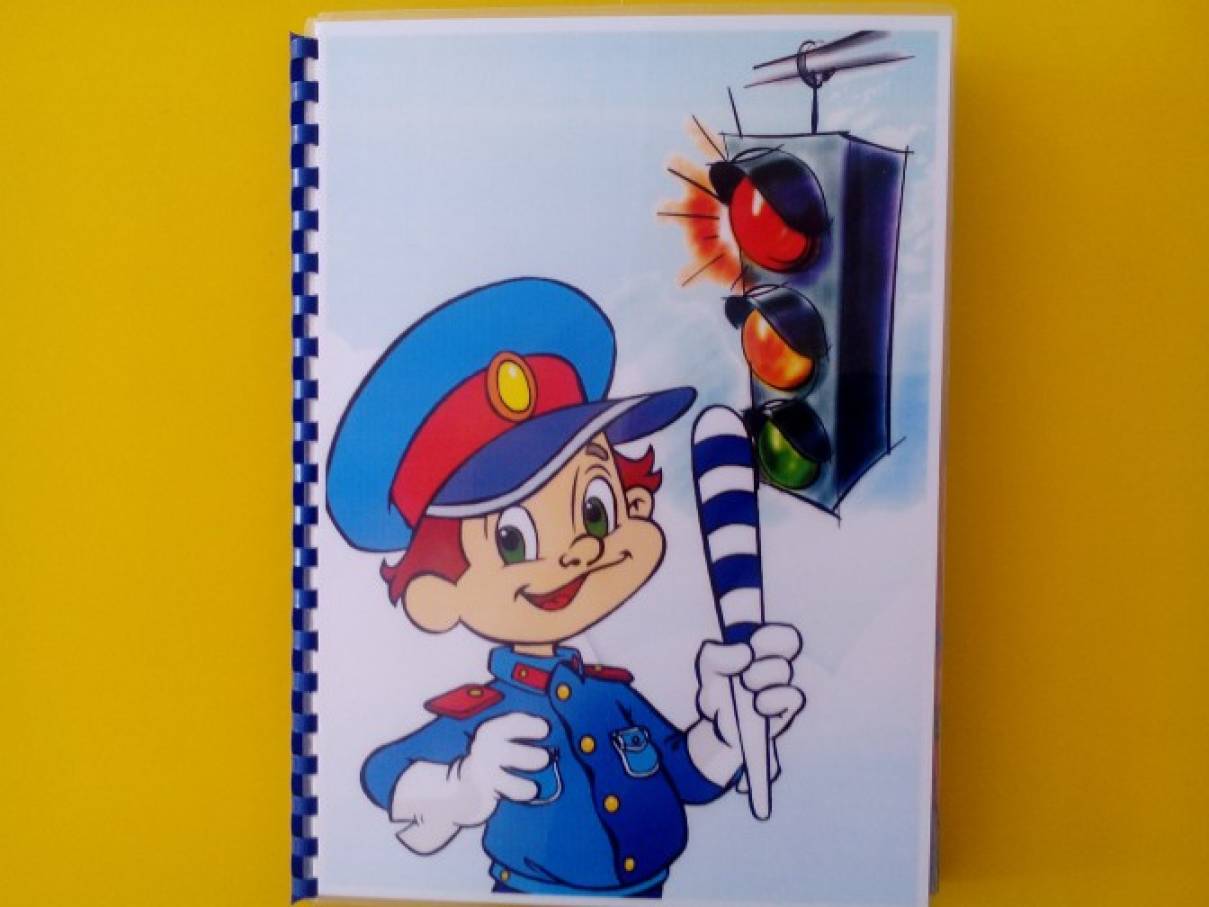
Цель: закреплять знания о работе светофора.
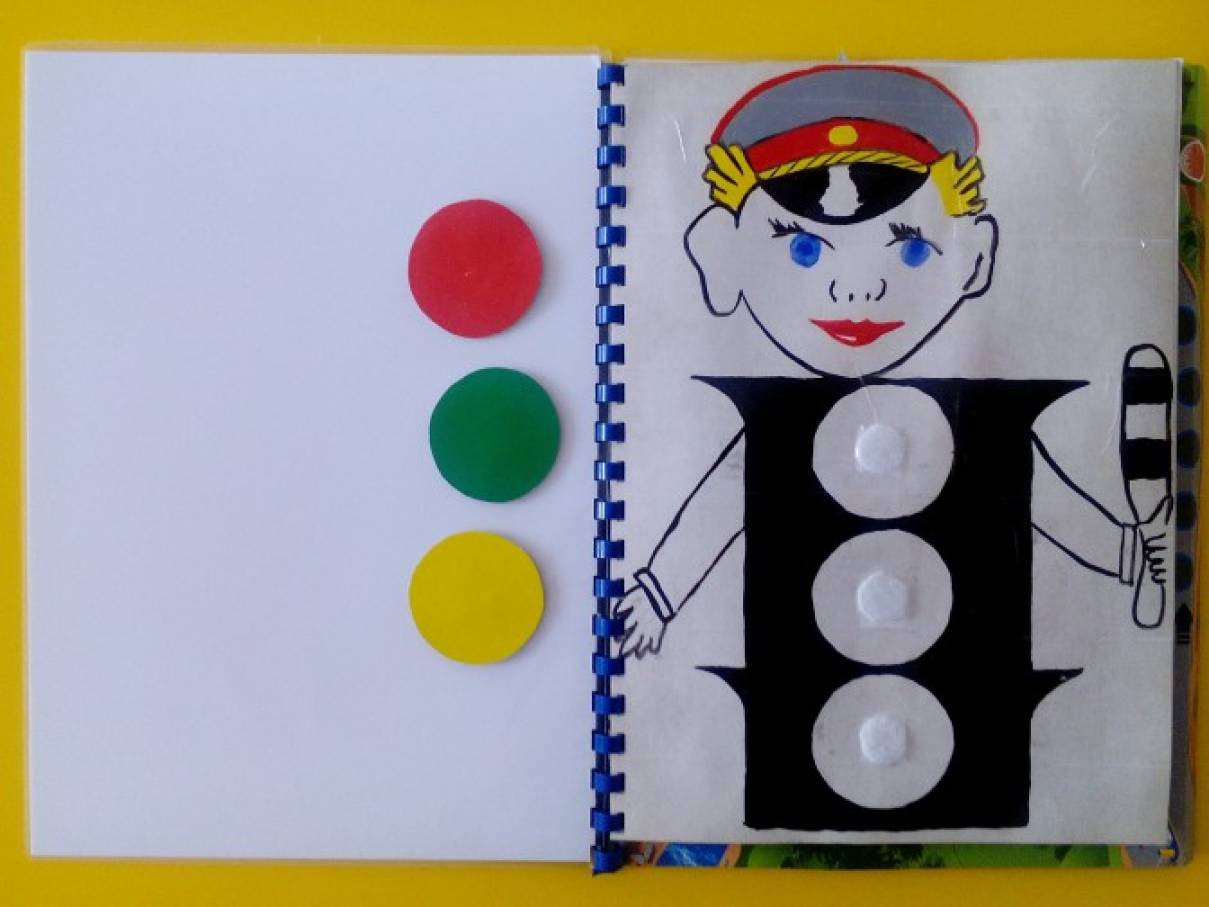
Цель: закреплять знания о правилах перехода улиц, о пешеходном переходе, знаке его обозначающий.

Цель: выяснить готовность ребенка правильно действовать в сложившейся ситуации на дороге, улице.
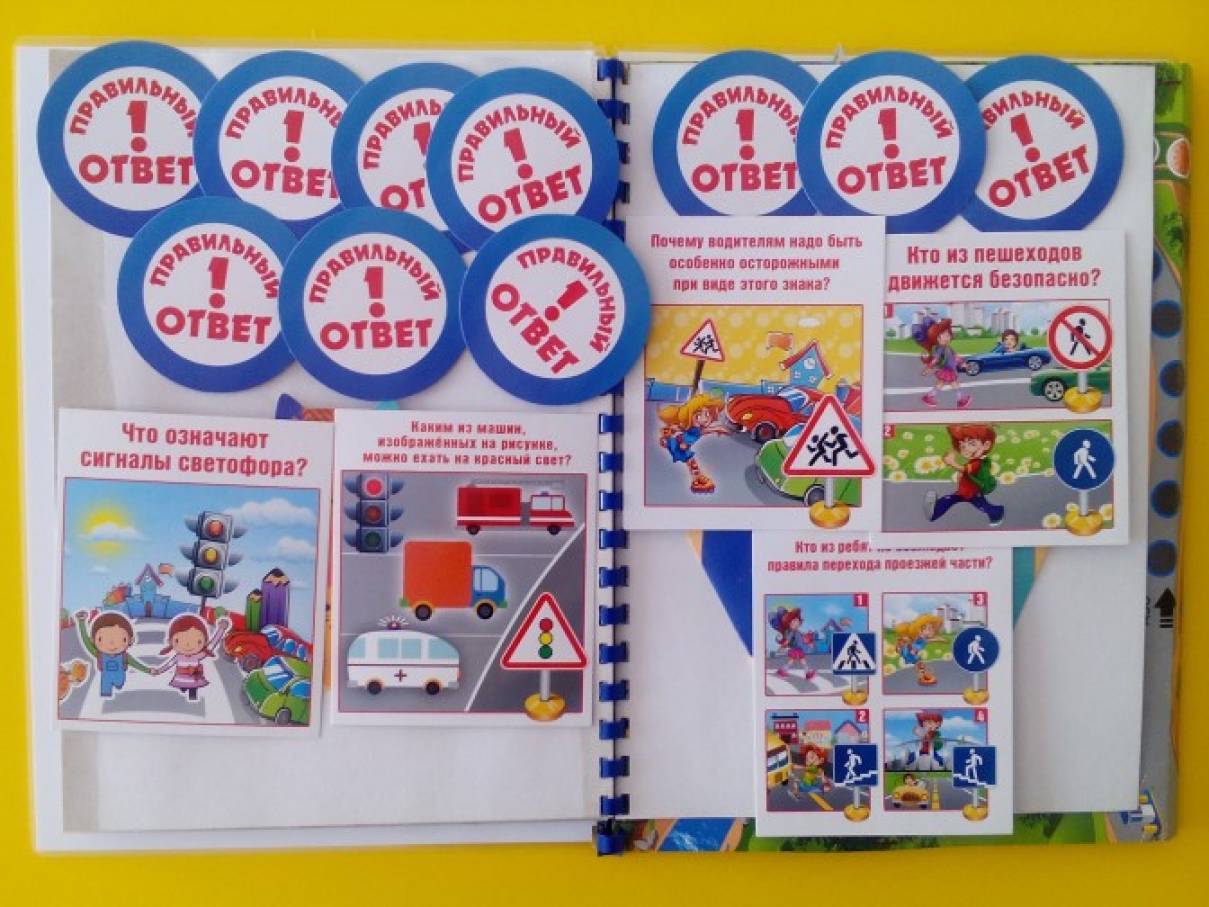
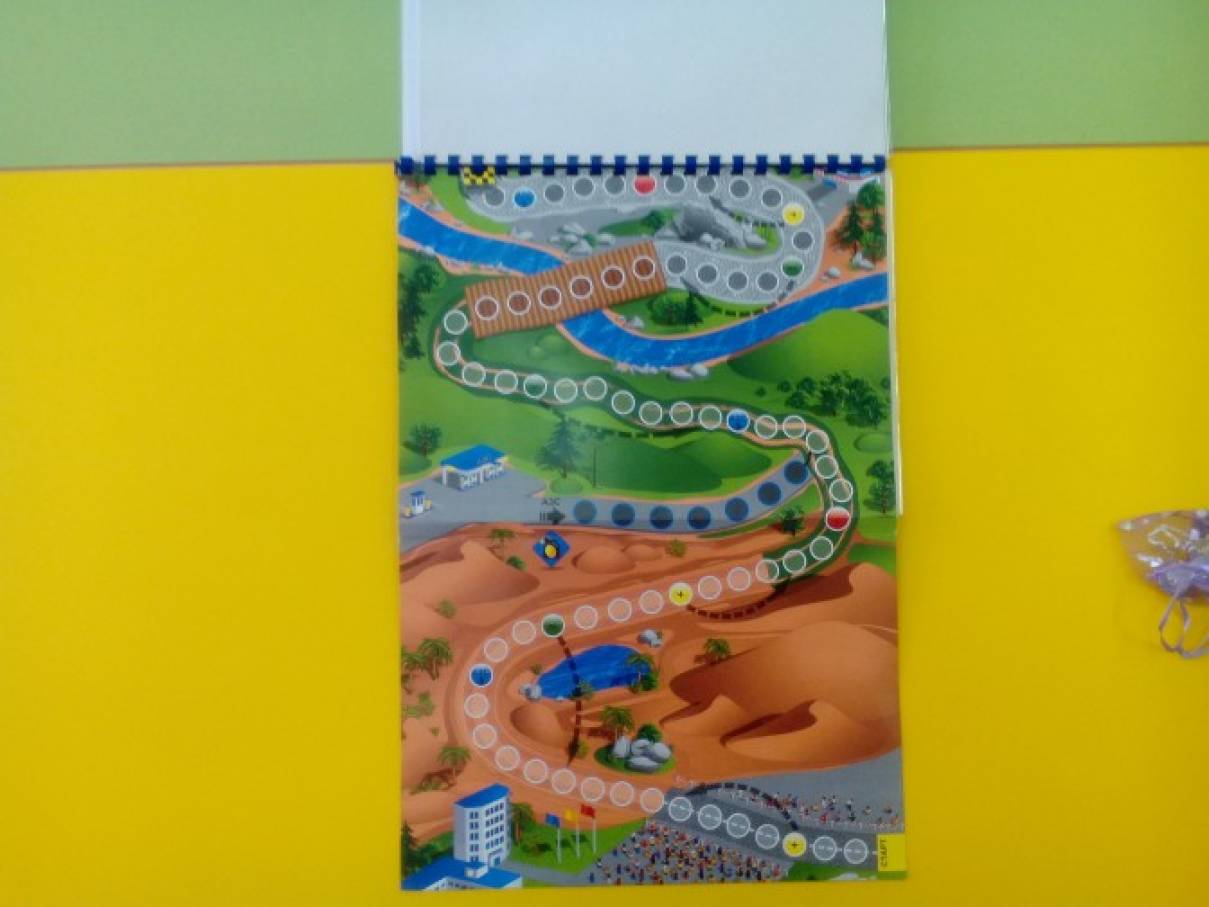
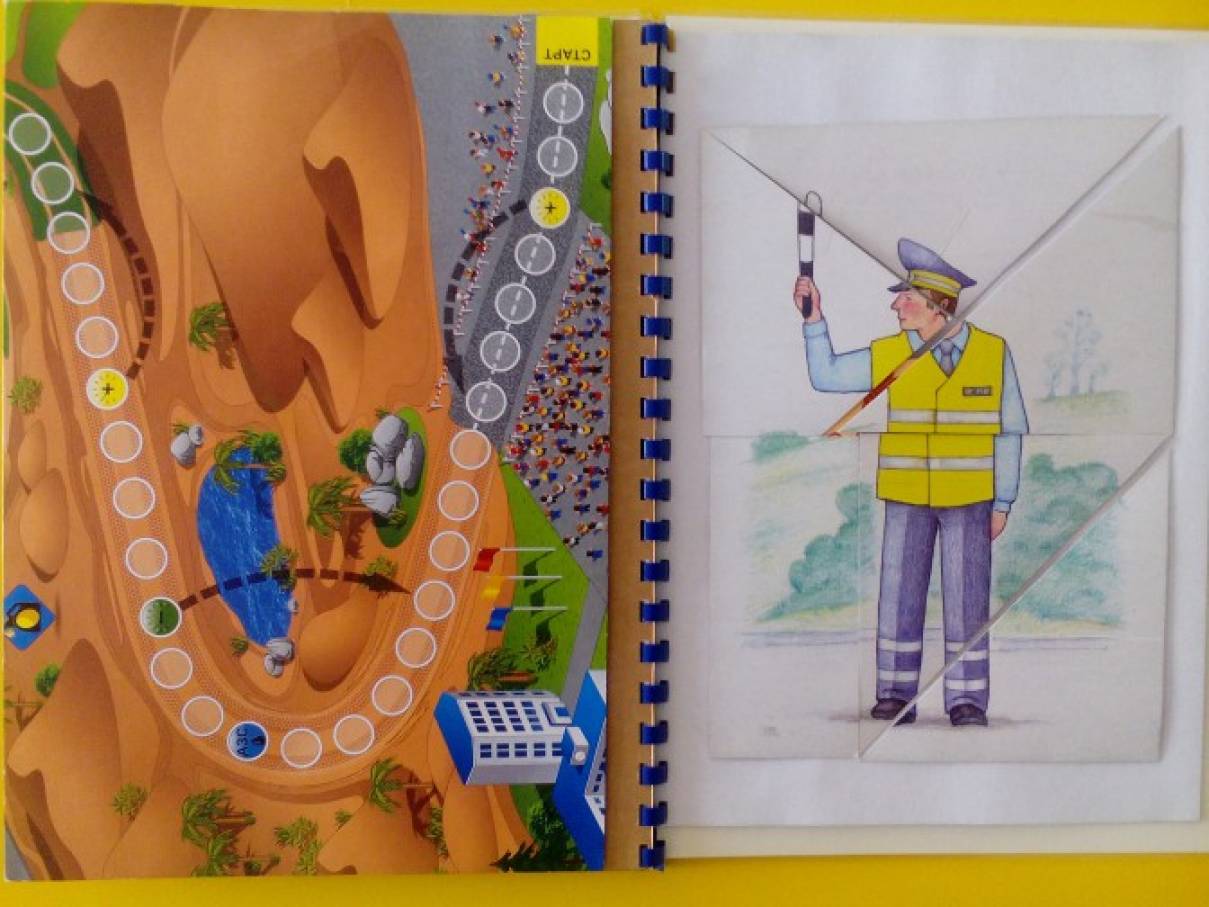

Красная книга Нижегородской области своими руками Доброе утро!Вот такую "Красную книгу Нижегородской области" я сделала своими руками. Задачи: Познакомить детей с Красной книгой, охраняемыми.

Мастерим своими руками (фотоотчет) Различные поделки, игрушки мастерили в канун новогодних праздников и зимних каникул. Вот какие симпатичные валенки для украшения и сюрпризов.

Развивающая книга по математике своими руками Есть замечательный способ делать развивающие книжки для своего Ребенка. Для этого Вам понадобится обычная файловая папка. В неё вы можете.

Развивающая книга своими руками Предлагаю Вашему вниманию мою развивающую книжку. Книга сшита для сына моей подруги по имени Стёпа! Эта книга - подарок на день рождение,.

Развивающие игрушки своими руками. Коврик и книга В свое время увлеклась изготовлением развивающих ковриков и развивающих книг для детей. Вот что у меня получилось. *** *** С пособием.

Театр своими руками Решила пополнить наш театральный уголок. Ведь, как известно в игре ребенок познает многое: учиться общаться, принимать на себя разные роли.
Сертификат и скидка на обучение каждому участнику


Описание презентации по отдельным слайдам:


. Библиотека - это открытый стол идей, за который приглашен каждый, за которым каждый найдет ту пищу, которую ищет…. А.И.Герцен

Цели, задачи Цель: создание книг нового формата для продвижения чтения Задачи: популяризировать детскую книгу и чтение; воспитывать интерес к художественной литературе, желание читать; расширять круг общения читателей, кругозор детей и подростков; формировать любовь к чтению как к форме проведения досуга, в том числе семейного досуга развивать устойчивый интерес к различным отраслям науки и искусства; коммуникативные способности, познавательный интерес, творческое мышление. повышать эмоциональный настрой путем привлечения родителей учащихся.

актуальность Ни для кого не секрет, что сегодня дети мало читают. Однако именно книга позволяет развивать личность ребенка, его эстетические пристрастия, речь, интеллект. Она дает ему возможность познакомиться с миром людей и природы, познать суть вещей, погрузиться в мир человеческих чувств и отношений. Помочь ребенку это понять – одна из важнейших задач взрослых. Ребенок должен понимать, для чего его заставляют читать и почему читать должно быть потребностью, а не повинностью.


актуальность Ещё десяток лет назад об электронных книгах никто ничего не знал. О таком и подумать было невозможно, разве что прочитать в фантастической повести. Теперь же чтение электронных книг стало привычным и любимым занятием многих современных людей. Вот мы и решили использовать распространение нового формата книг – электронных (интерактивных) для продвижения чтения.

процесс создания интерактивной книги Сам процесс создания такой интерактивной книги несложен. Это может сделать любой пользователь ПК, знающий и понимающий как работать в программе Word, PoverPoint, и как их преобразовать в PDF. Здесь требуется необходимый минимум знаний по оформлению страниц, разделов, оглавления книги.

этапы создания интерактивной книги Примечательно, что все созданные гиперссылки в текстовом варианте книги будут работать и в PDF-формате, а значит и в будущей электронной книге. Подготовка будущих страничек книги в приложениях Word или PoverPoint (размещение текста, иллюстраций, создание гиперссылок и т.д.) Преобразование готовых страничек в PDF-формат. Создание электронной книги с помощью приложения Flip-PDF. Этап включает в себя: импортирование PDF-файла, настройка оформления электронной книги, публикация в заданном формате.

Путешествие в сказку Интересным итогом стало создание электронной книги по этой сказке. Каждый, кто принимал участие в конкурсе рисунков, нашел свою работу в электронной книге. Каждая иллюстрация в книге подписана


Так шаг за шагом, развивая коммуникативные способности, познавательный интерес, творческое мышление, ребенок создаст собственную виртуальную полку с книгами. Пусть сначала она будет маленькая, но своя собственная. Она покажет, чем интересуется ребенок, ведь создавать он будет те книги, которые ему действительно интересны. И очень здорово, если эта полка станет семейным досугом!

Краткое описание документа:
Ни для кого не секрет, что сегодня дети мало читают. Однако именно книга позволяет развивать личность ребенка, его эстетические пристрастия, речь, интеллект. Она дает ему возможность познакомиться с миром людей и природы, познать суть вещей, погрузиться в мир человеческих чувств и отношений. Помочь ребенку это понять – одна из важнейших задач взрослых.
как создать сайт на wordpress, настроить и оптимизировать wordpress

Лучший способ привить детям любовь к чтению – это интерактивные книжки с яркими иллюстрациями, анимациями и увлекательными играми. Теперь дети смогут не только читать, но и участвовать в сюжете, помогая любимым героям.
Первое, что нужно сделать это закачать HTML5 конструктор – Construct 2 – переходим на официальный сайт программы:
Давайте же создадим интерактивную сказку “Три поросёнка”.
Ниже Вы сможете скачать готовый файл с игрой:
Скачть zip-папку с игрой!
Разархивируйте скачанную папку и откройте её с помощью Construct 2.
Для игры понадобятся следующие картинки:



Для анимации поросенка использовал следующую картинку:
![]()


В итоге получилось 4 файла:
На листе tp1 – поросёнок рассказывает сказку – нужно кликать по поросёнку, чтобы он продолжал рассказывать.

На листе tp2 – расположена простая игра – нужно перетаскивать соломку к домику, чтобы он вырос.

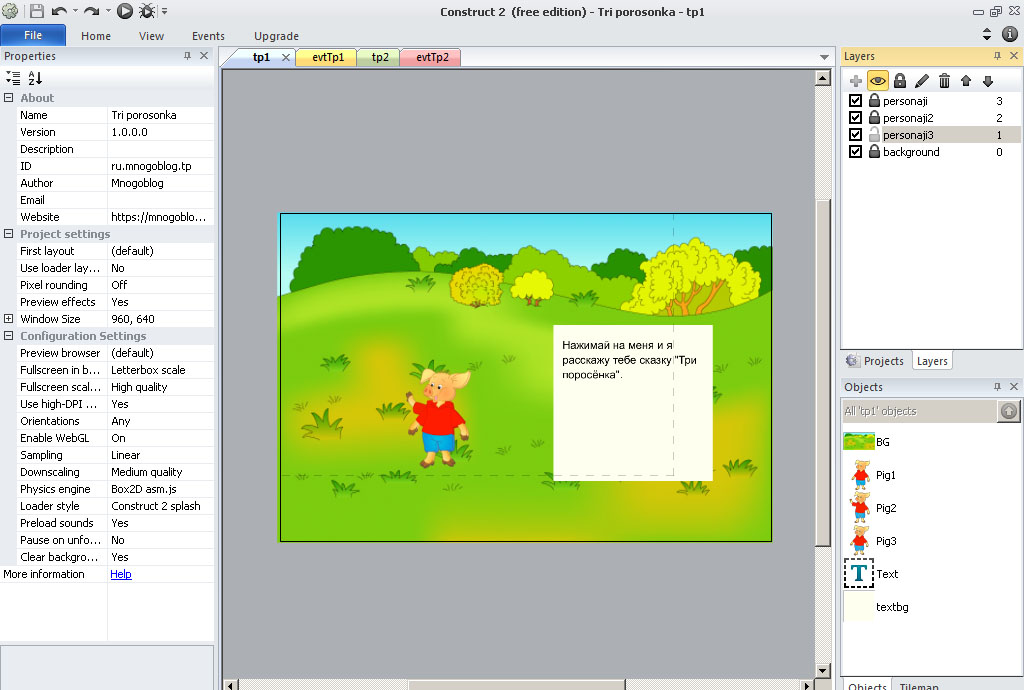
2 файл evtTp1 (лист действий к листу tp1):

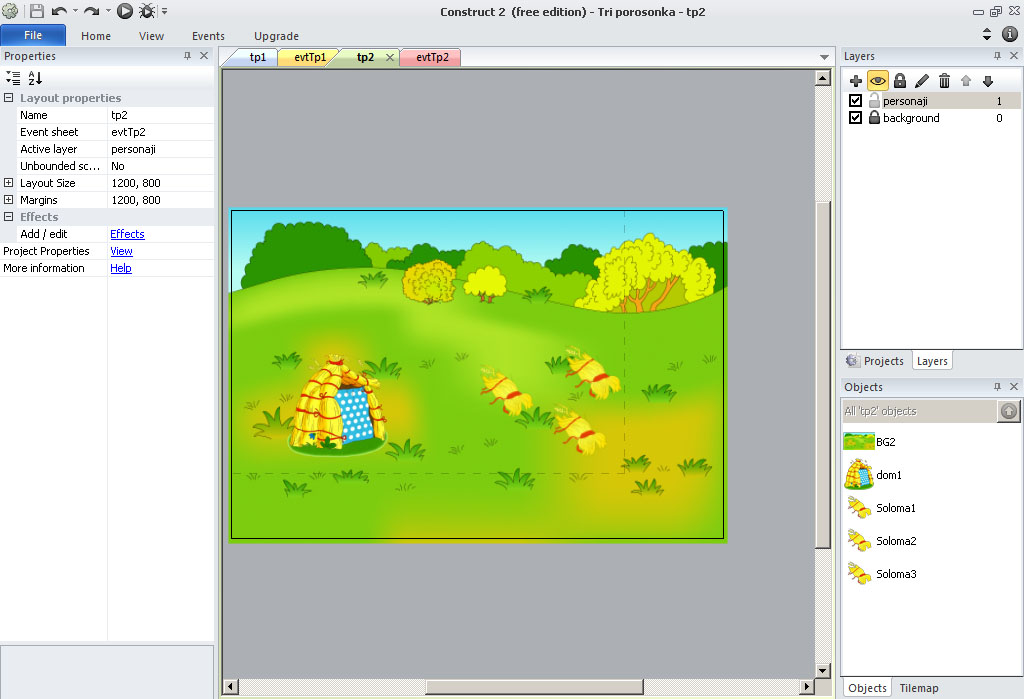
4 файл evtTp2 (лист действий к листу tp2):
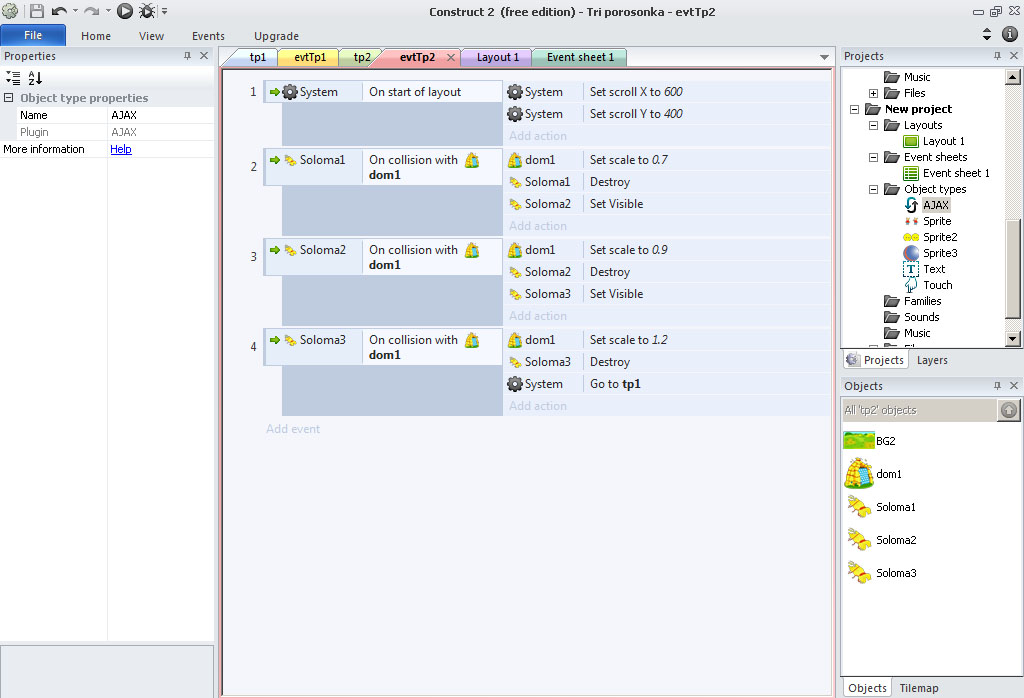
Приступаем к созданию с “нуля” инерактивной сказки “Три поросенка”.
Открываем Construct 2 в верхнем меню выбираем пункт File, подпункт New:
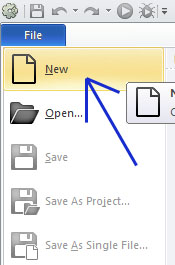
В открывшемся окошке выбираем New empty project:
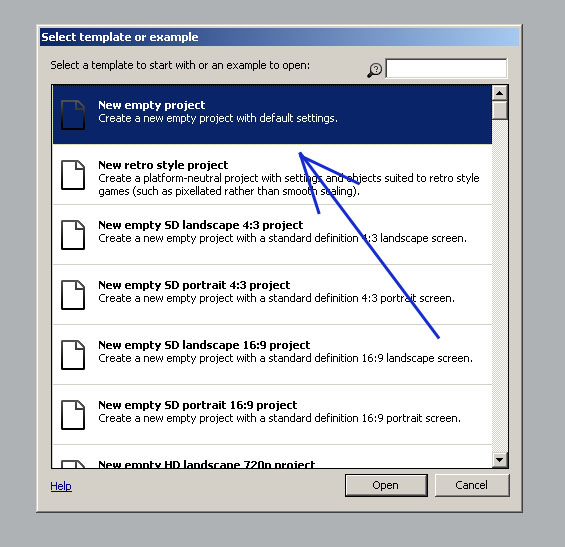
Кликаем по белому холсту левой кнопкой мышки и с помощью кнопки “-” на клавиатуре уменьшаем холст до удобных Вам размеров.
Читайте также:


